路由器怎么修改密码?
Hello!大家好,我是阿广,路由器密码分为两种,一种是设置的无线网络密码,另一种是路由器后台管理密码,具体的修改方法,请看下面的详细步骤讲解。(⊃‿⊂)

原料/工具
路由器后台管理
修改路由器无线网络密码
第1步
这里以华为4G路由器2为例,双击桌面上的浏览器软件图标,打开浏览器软件主页面。
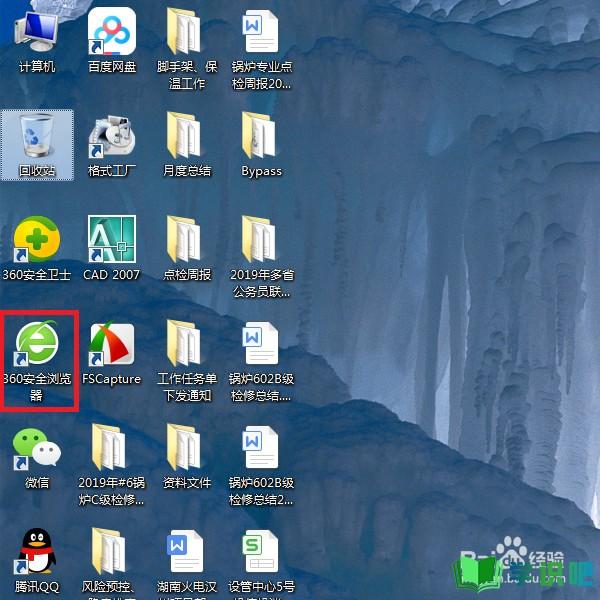
第2步
在打开的浏览器主页面中,点击顶部地址栏,输入路由器的后台管理IP地址,并按下回车键。
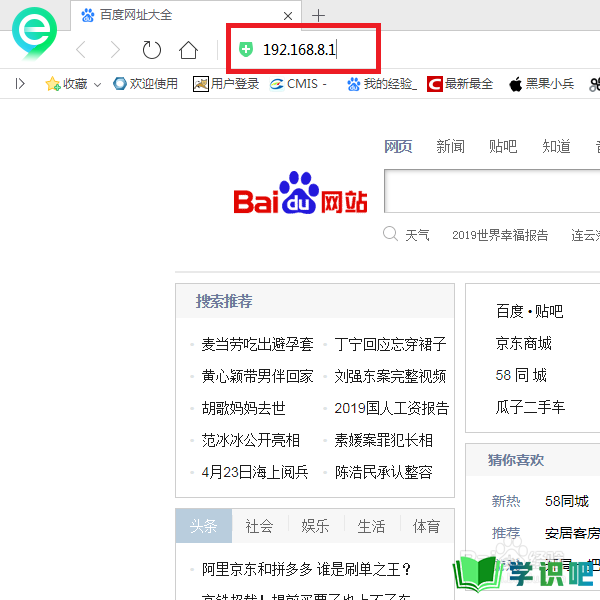
第3步
打开路由器后台管理页面之后,输入路由器的管理员密码,并点击“登录”按钮,完成登录操作。
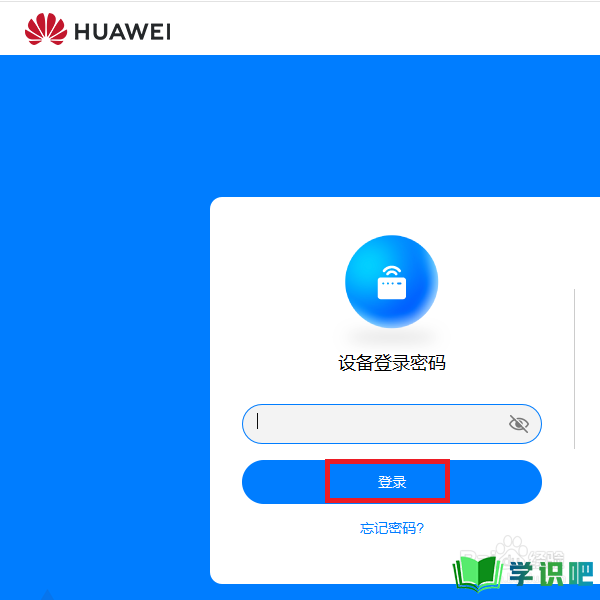
第4步
接下来,打开路由器后台管理页面之后,点击顶部“高级设置”功能按钮。
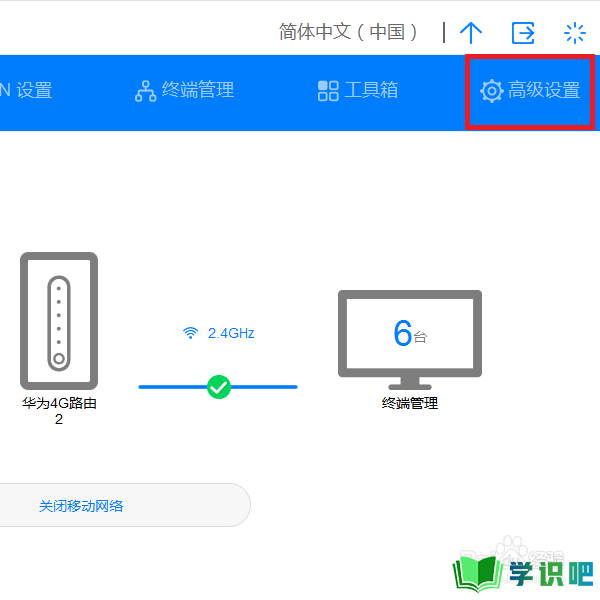
第5步
打开路由器高级功能设置页面之后,点击左侧“WLAN”设置项,并选择“WLAN安全设置”选项。
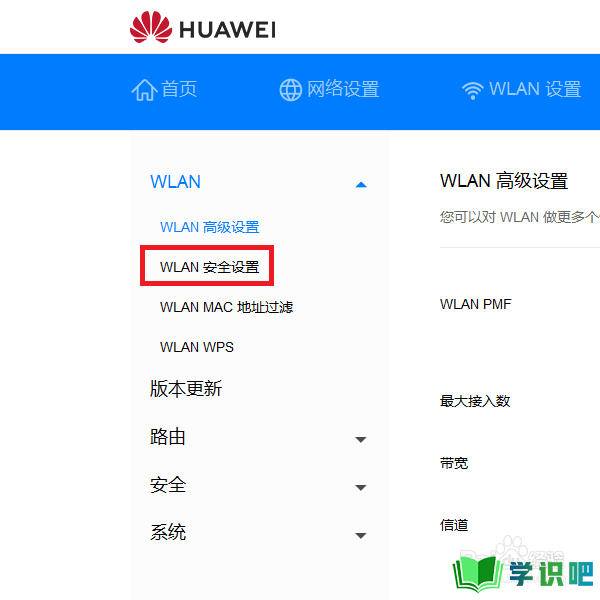
第6步
接下来,找到当前设置的无线网络,并点击页面右侧的编辑按钮。
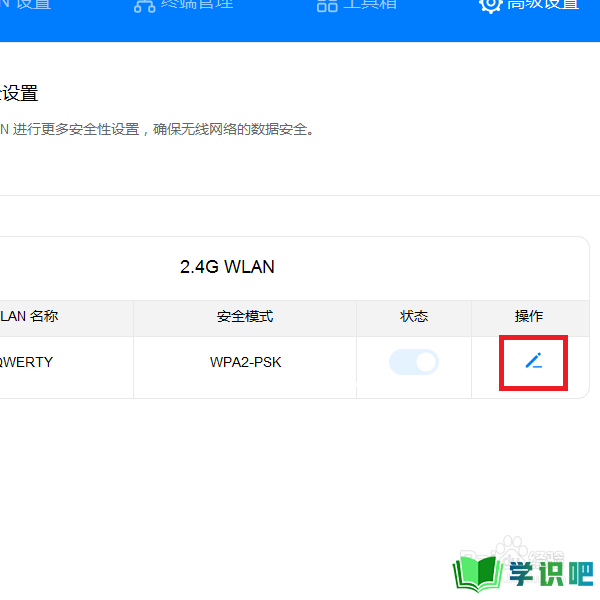
第7步
接下来,在弹出的页面中,找到WLAN密码设置项,在后面的文本框中输入新的无线网络密码,并点击“保存”按钮,等待路由器重启之后,即可完成密码的修改。
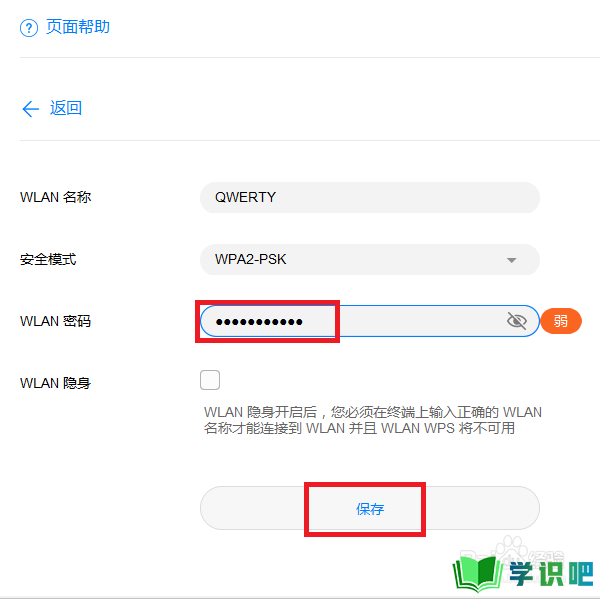
设置路由器后台管理密码
第1步
如果要设置路由器的后台管理密码的话,还是在路由器高级设置页面中,点击左侧“系统”菜单项,并选择“修改密码”选项。
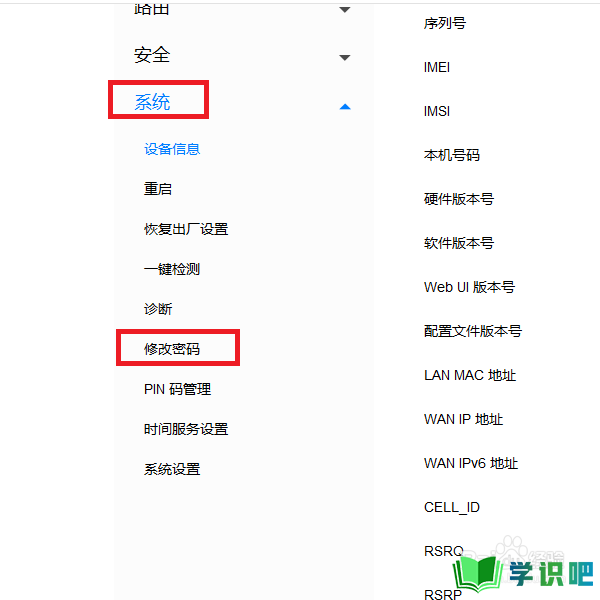
第2步
最后,在打开的页面中,输入当前的路由器后台管理密码以及新的管理员密码,并点击“保存”按钮,等待路由器重启之后,即可完成密码的修改。

温馨提示
以上就是“路由器怎么修改密码?”的全部内容了,小编已经全部分享给大家了,希望大家能学到新的知识!最后,小编希望以上分享的内容对大家有所帮助,如果觉得还不错就给小编点个赞吧!(⊃‿⊂)
